
veröffentlicht am: 28. Mai 2024
Telegram: Kontakt hinzufügen ohne Telefonnummer – So gehts!
Wenn du einen Kontakt in Telegramm ohne der Telefonnummer hinzufügen möchtest. Dann benötigst du nur den Benutzernamen der Person. Wie das geht zeige ich dir in diesem Beitrag
Öffne Telegram
- Gehe anschließend auf -> Kontakte
- Ganz oben kannst du den Benutzernamen eingeben @Benutzername
- Vor dem Benutzernamen musst du das @ Zeichen setzen
- Anschließend Tippst du auf den Kontakt und gehst dann auf „Kontakt hinzufügen„
Telegram Kontakt ohne Nummer hinzufügen

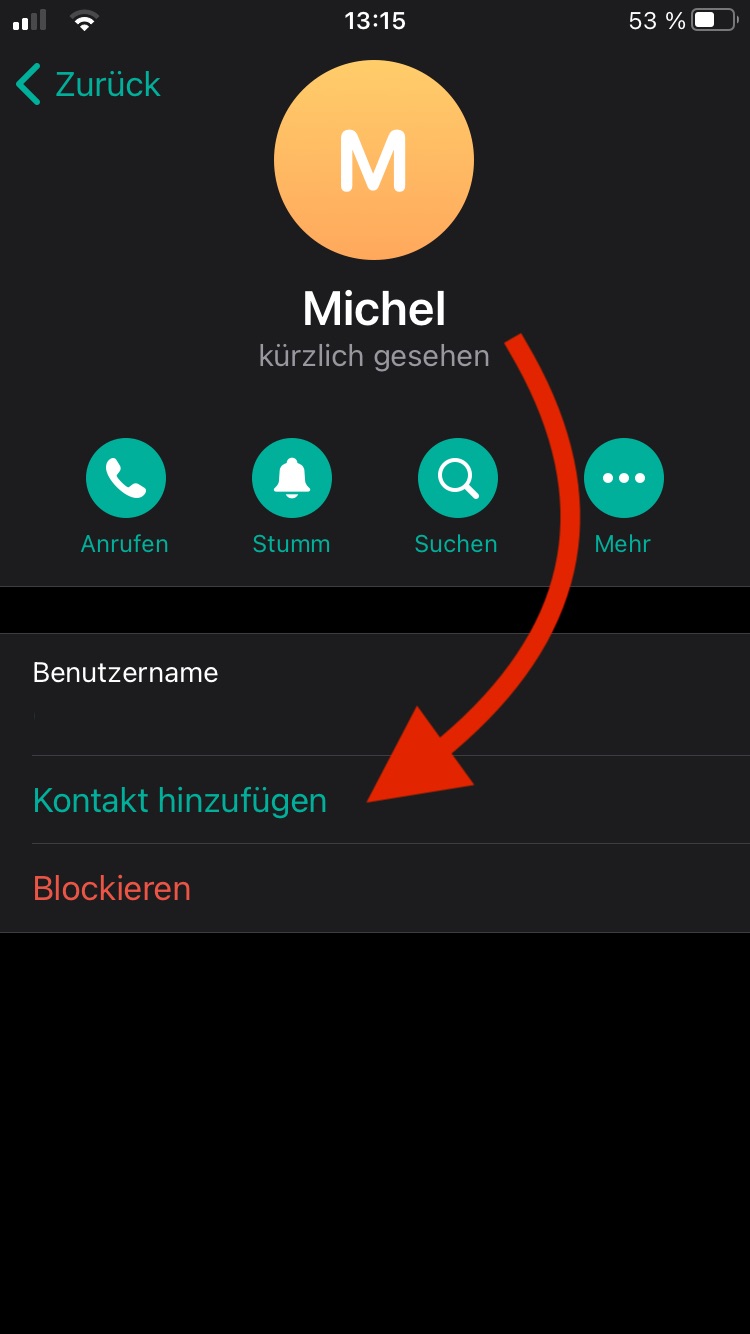
Anleitung
Um einen Telegram-Kontakt hinzuzufügen, öffne die Telegram-App und gehe auf die Registerkarte Kontakte. Tippe auf das Symbol in der oberen rechten Ecke und wähle dann „Kontakt hinzufügen“ Gib die Telefonnummer oder den Benutzernamen der Person ein, die du hinzufügen möchtest, und tippe dann auf „Hinzufügen„
Du kannst auch Kontakte aus dem Adressbuch deines Telefons hinzufügen, indem du auf „Kontakte importieren“ tippst und die Kontakte auswählst, die du hinzufügen möchtest. Wenn du den Telegram-Benutzernamen der Person kennst, kannst du auch nach ihr suchen, indem du auf das Lupensymbol oben rechts tippst und ihren Benutzernamen eingibst. Wenn du die Person gefunden hast, die du suchst, tippe auf „Hinzufügen“, um ihr eine Anfrage zu senden. Sobald die Person deine Anfrage annimmt, wird sie zu deiner Kontaktliste hinzugefügt.
Über Mich

Hi ich bin’s Dominik. Auf Blogseite.com findest du alles was mich interessiert. Mag Games, liebe SEO, programmiere gerne und möchte dir mit verschiedenen Themen die mich begeistern einen Mehrwert liefern. Viel Spaß auf meiner Seite















